
プラメが使える!auのキッズ向けケータイ「mamorino6」のご紹介
auのキッズ向けケータイ「mamorino6」(23年2月10日発売予定)で、プラメが使えるようになりました!
「mamorino6」ではプラメが使えることになったことで、文字や絵文字に加えて、スタンプや写真を使ったコミュニケーションも楽しんでいただけるようになりました♪
今回は、ご家族でプラメを使って、便利に楽しくコミュニケーションをとっていただけるように、「mamorino6」でのプラメの使い方についてご紹介します。
- プラメが使えて、安心、便利!
- 家族の状況は「既読マーク」で確認
- 親子でスタンプのやり取りを楽しもう!
- プラメの壁紙(背景)を変えてみよう!
- スタンプ機能付きカメラが楽しい!
目次
プラメが使えて、安心、便利!
「mamorino6」は、連絡先に登録した相手としかメッセージのやり取りができないため、お子さまに安心してご利用いただける携帯電話になっています。そして、プラメが使えるので、 文字や絵文字だけではなく、スタンプや写真のやり取りもできて、ご家族でさらに楽しくやり取りをすることができますよ♪

プラメは、待ち受け画面にある下記アイコンをタップしてご利用いただけます。
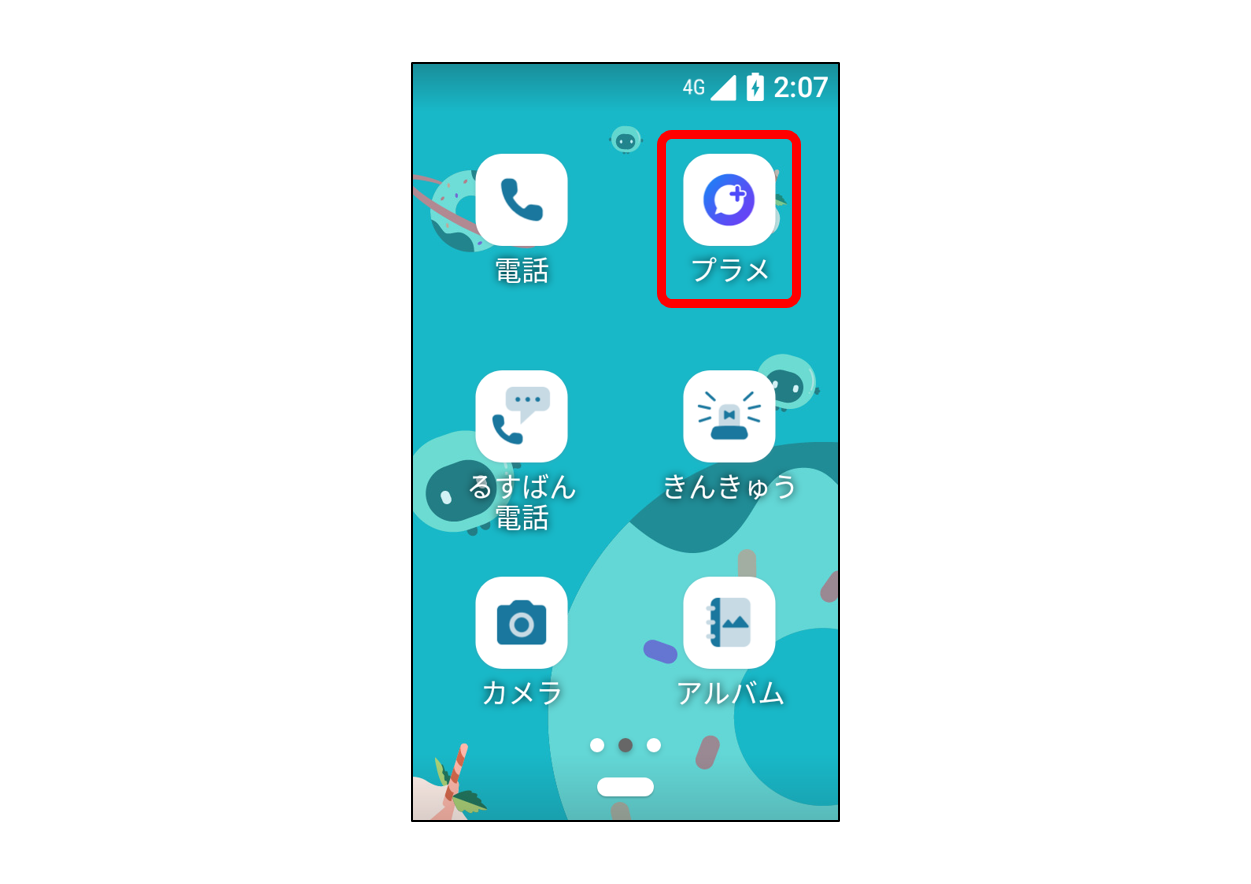
※スタンプ・写真の送受信、グループメッセージを利用するには、送受信する相手側も「+メッセージ」アプリを利用する必要があります。
※本ブログでは、「mamorino6」の主にプラメに関するご紹介になります。
「mamorino6」に関する製品や料金に関する情報はこちら
家族の状況は「既読マーク」で確認
プラメでは、相手がメッセージを読んでいるかの確認ができる「既読」機能があります。
お子さんからなかなか返事が来ないと、心配になりますよね。そんな時には、自分が送信したメッセージの横に表示される既読マークを確認してみてください。
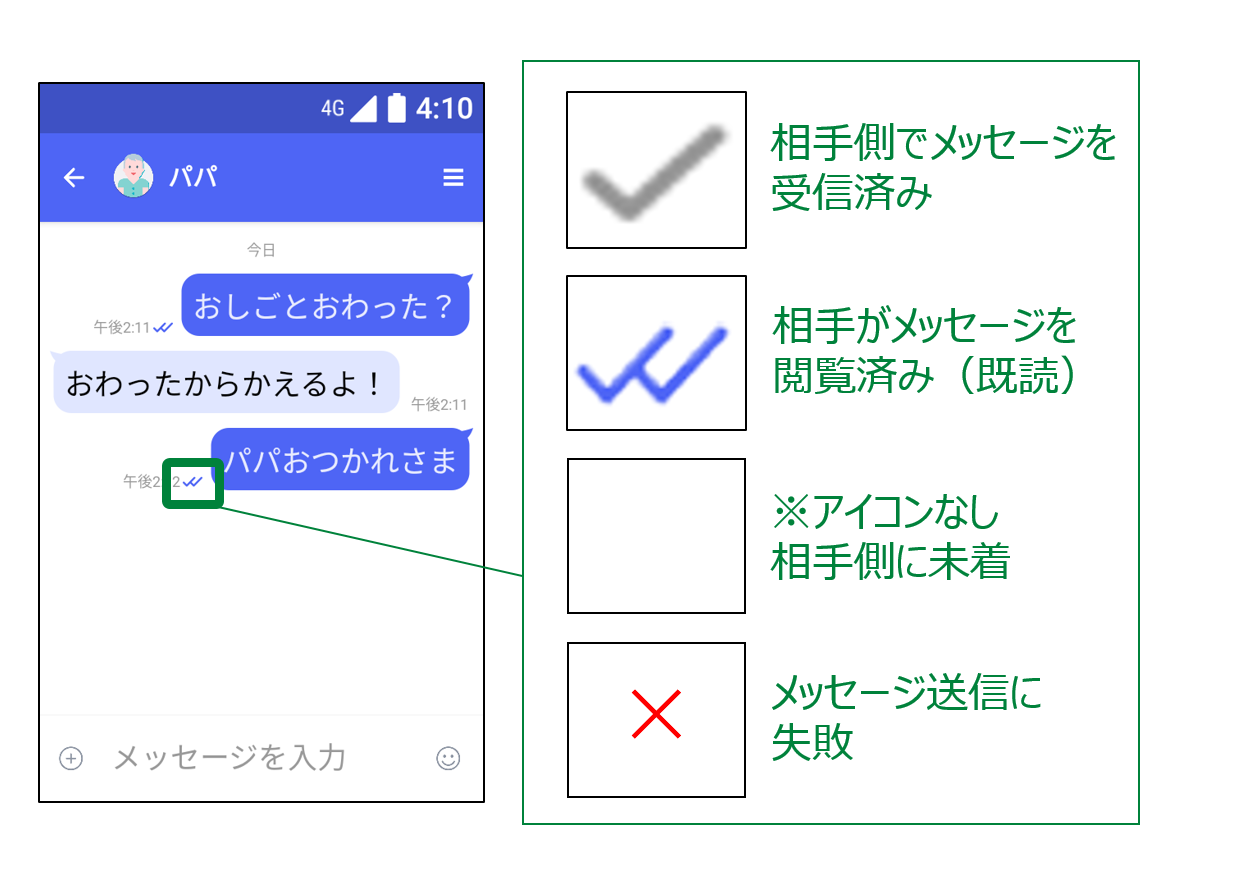
ブログの第2回、第11回では、プラメでは複数人でグループを作ってやりとりができることをご紹介しました。
家族でグループを作れば、お子さんも含め家族みんなでコミュニケーションできて便利♪
またプラメのグループメッセージでは、既読の確認はもちろん、 既読マークをタップすると、そのグループに参加しているメンバーごとに、誰が既読で誰が未読なのかが分かります!
「お父さん読んでないでしょ?」なんてこともバレちゃいますよ・・・
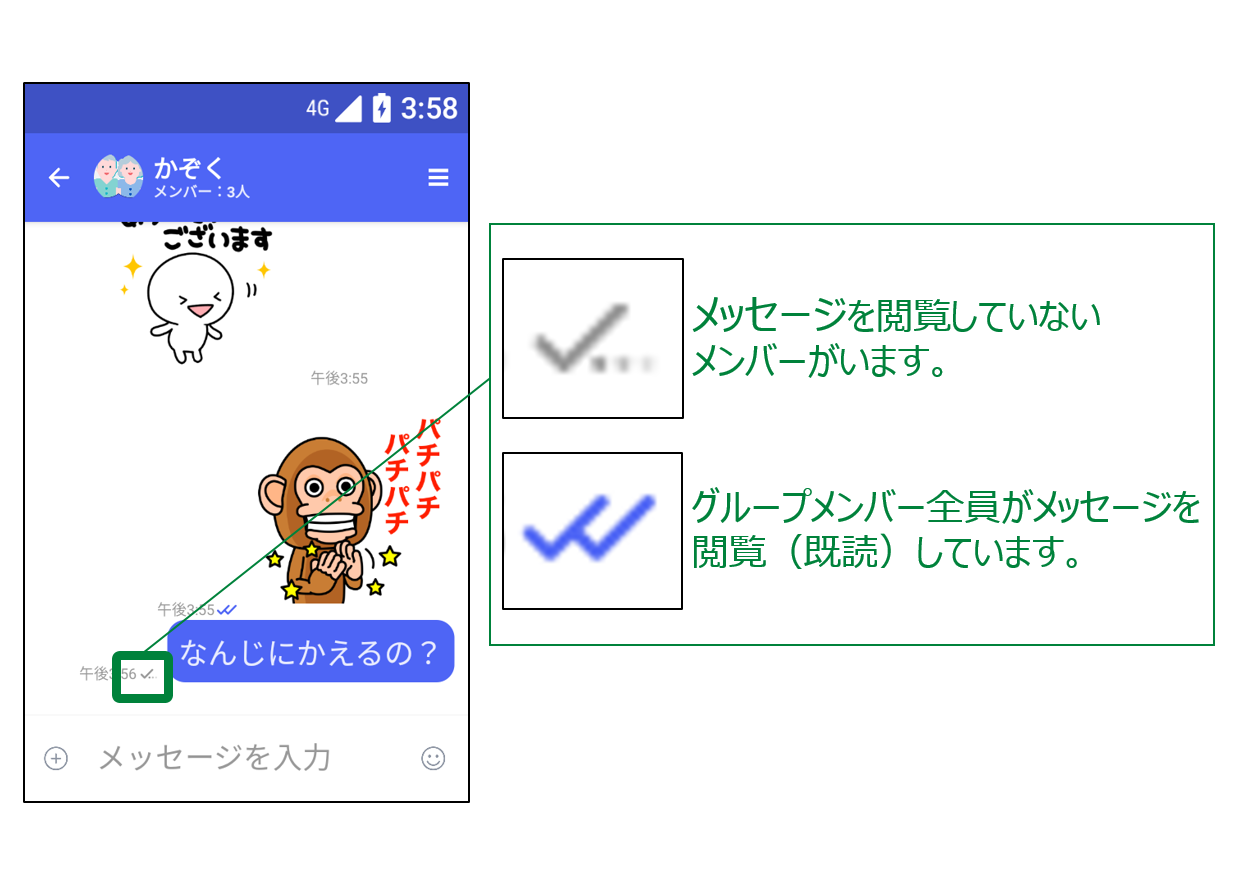
親子でスタンプのやり取りを楽しもう!
「mamorino6」のプラメでは、親子のやりとりで使いやすい、様々なスタンプをご用意しています。お子さま向けのau限定、期間限定のスペシャルなスタンプもありますよ!そして、もちろんプラメのスタンプはもちろん全部無料で使い放題!
スタンプの使い方は、普通のスマホでの利用と同じです。
使い方の詳細はブログの第3回と第4回をご覧くださいね。
ここでは簡単に、お子さま向けのスタンプ「シンバルおさる」をダウンロードして使う方法をご紹介します。
まずは、「シンバルおさる」のスタンプをダウンロードしてみましょう。
①メッセージ画面を開く
誰かとやりとりしているメッセージ画面を開きます。
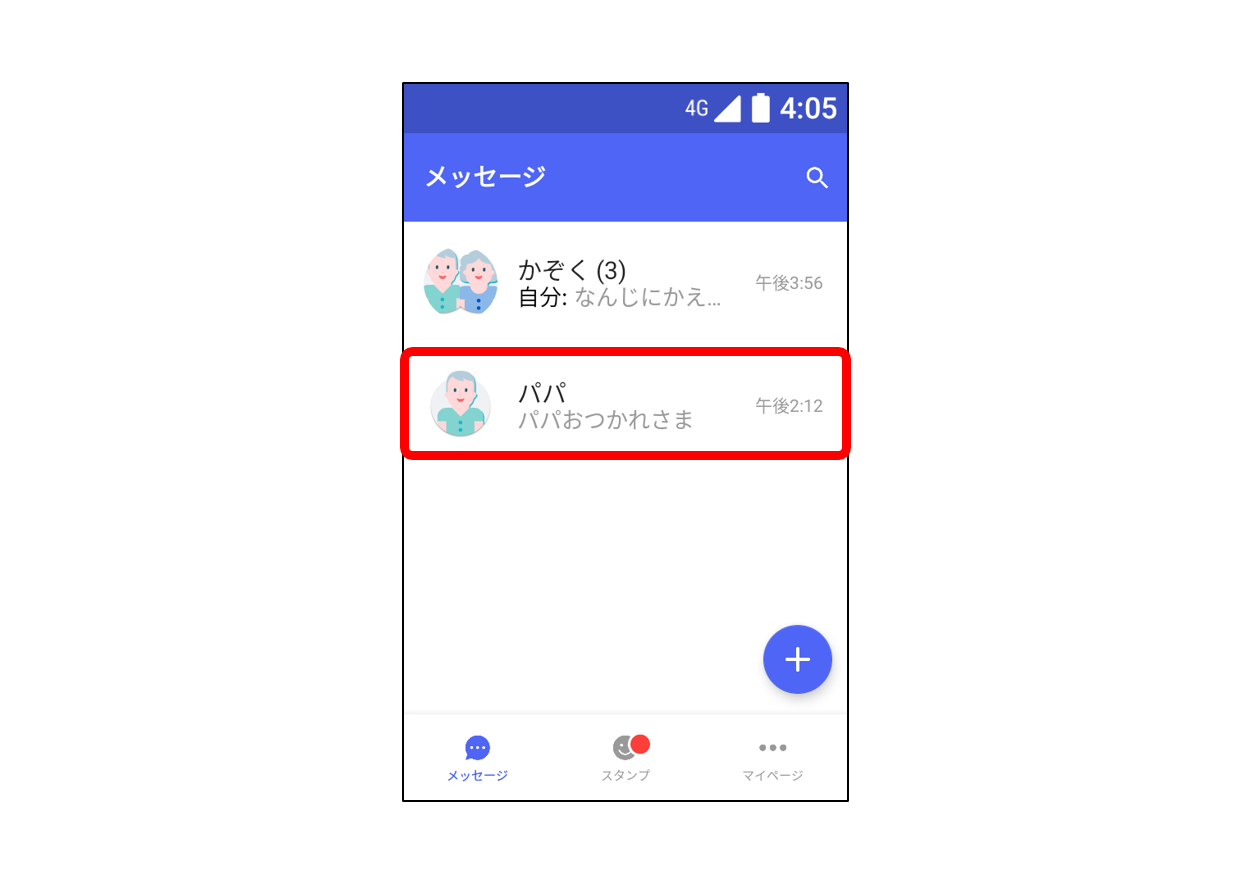
②「シンバルおさる」スタンプを選ぶ
「☺マーク」をタップし、画面最下部、中央の「シンバルおさる」をタップします。
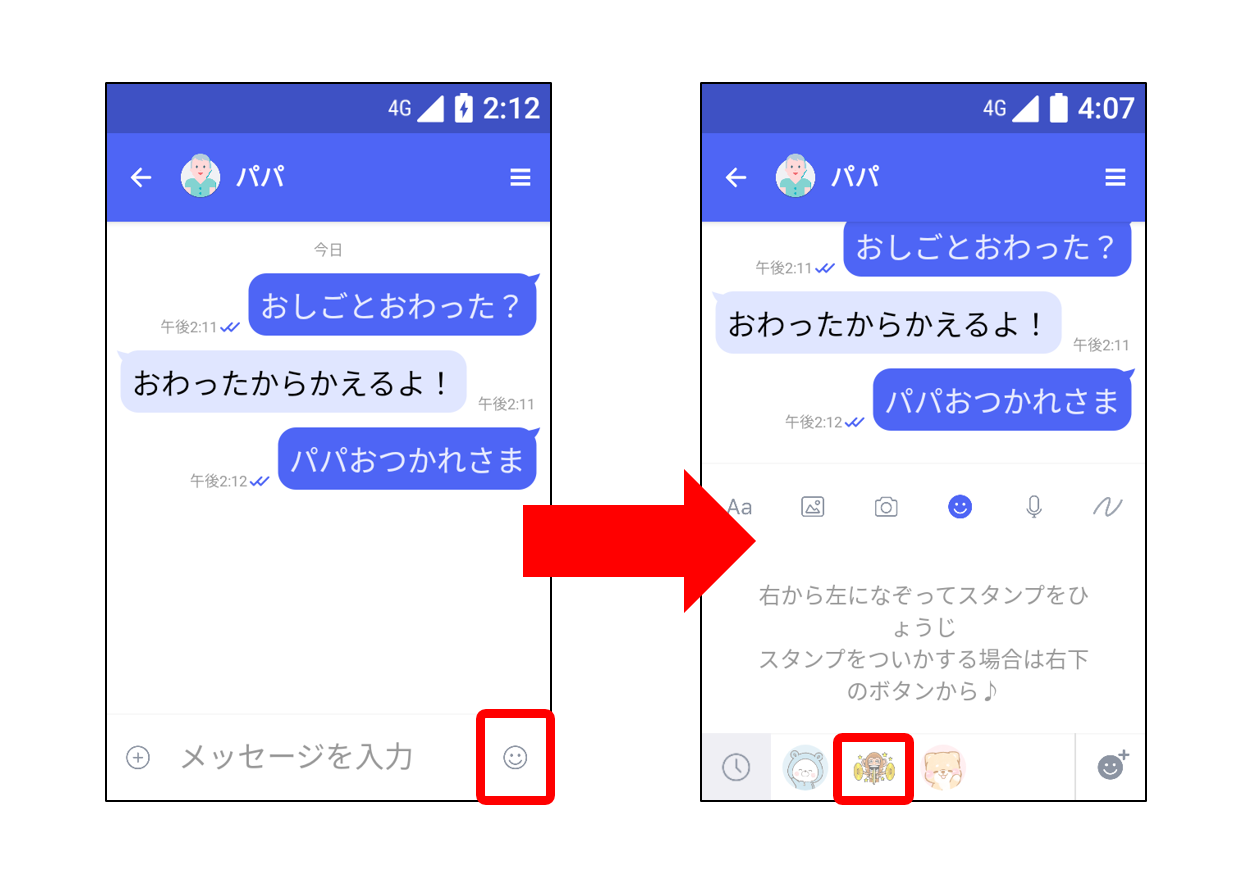
③スタンプをダウンロードする
画面をスクロールし、ダウンロードボタンをタップします。
スタンプが表示されたらダウンロード完了です。
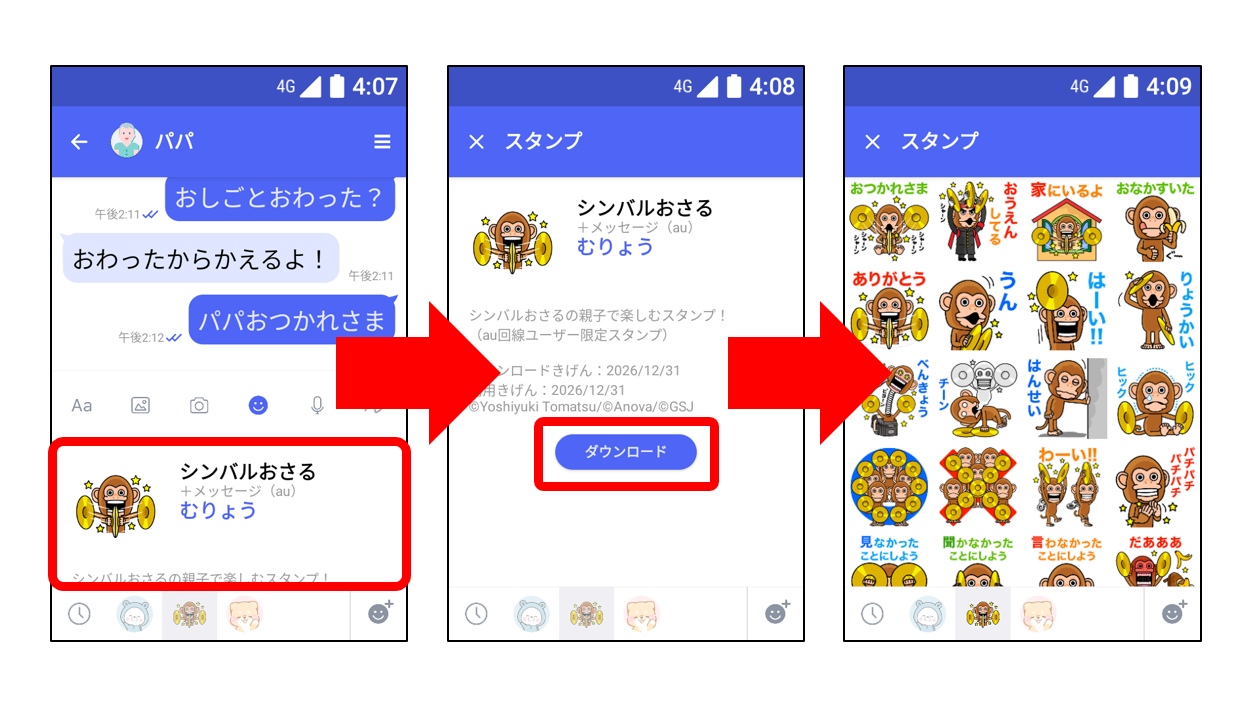
続いて、「シンバルおさる」のスタンプを送ってみましょう。
①送りたい相手を選ぶ
「メッセージ画面」の中から、スタンプを送りたい相手をタップします。
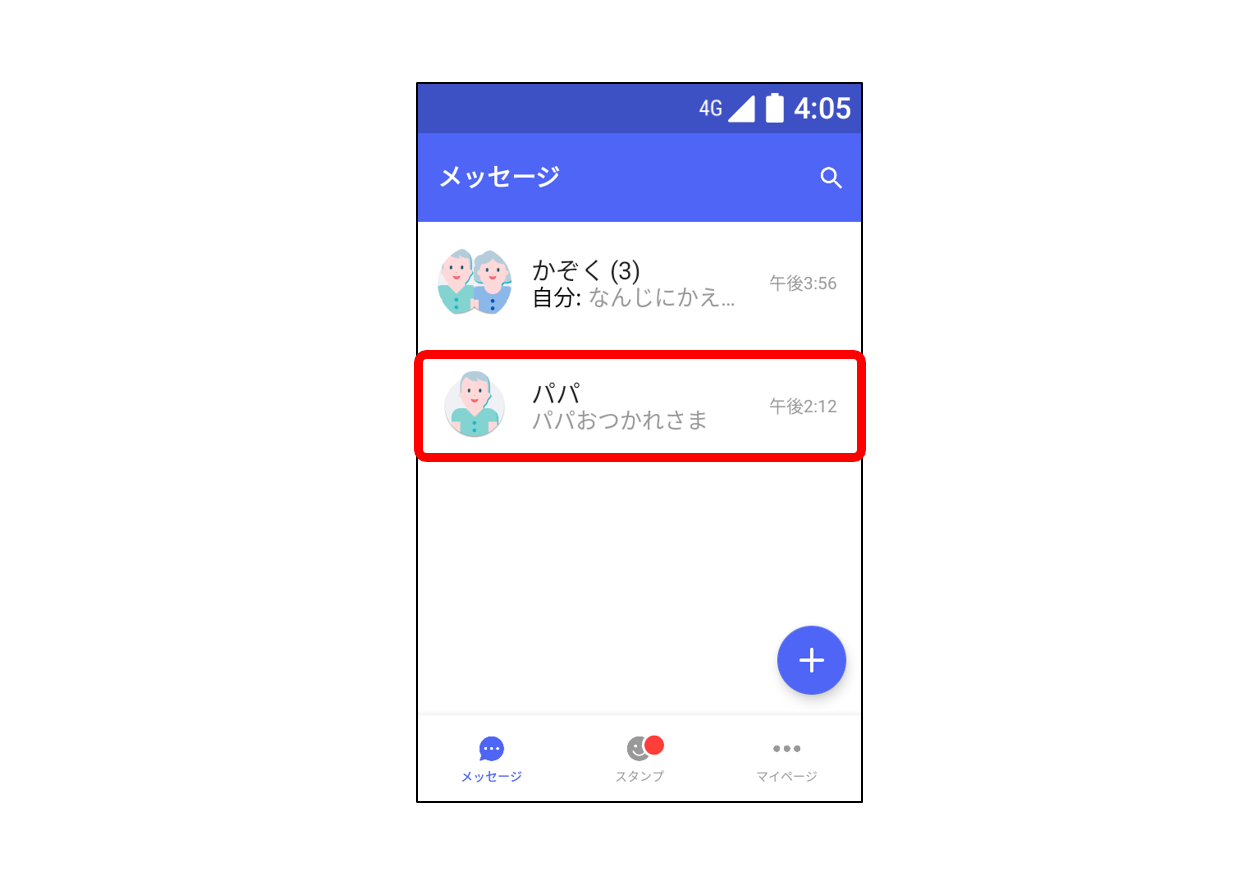
②☺マークをタップ
スタンプを送りたい相手とのメッセージ画面が開いたら、画面の右下にある「☺マーク」をタップします。
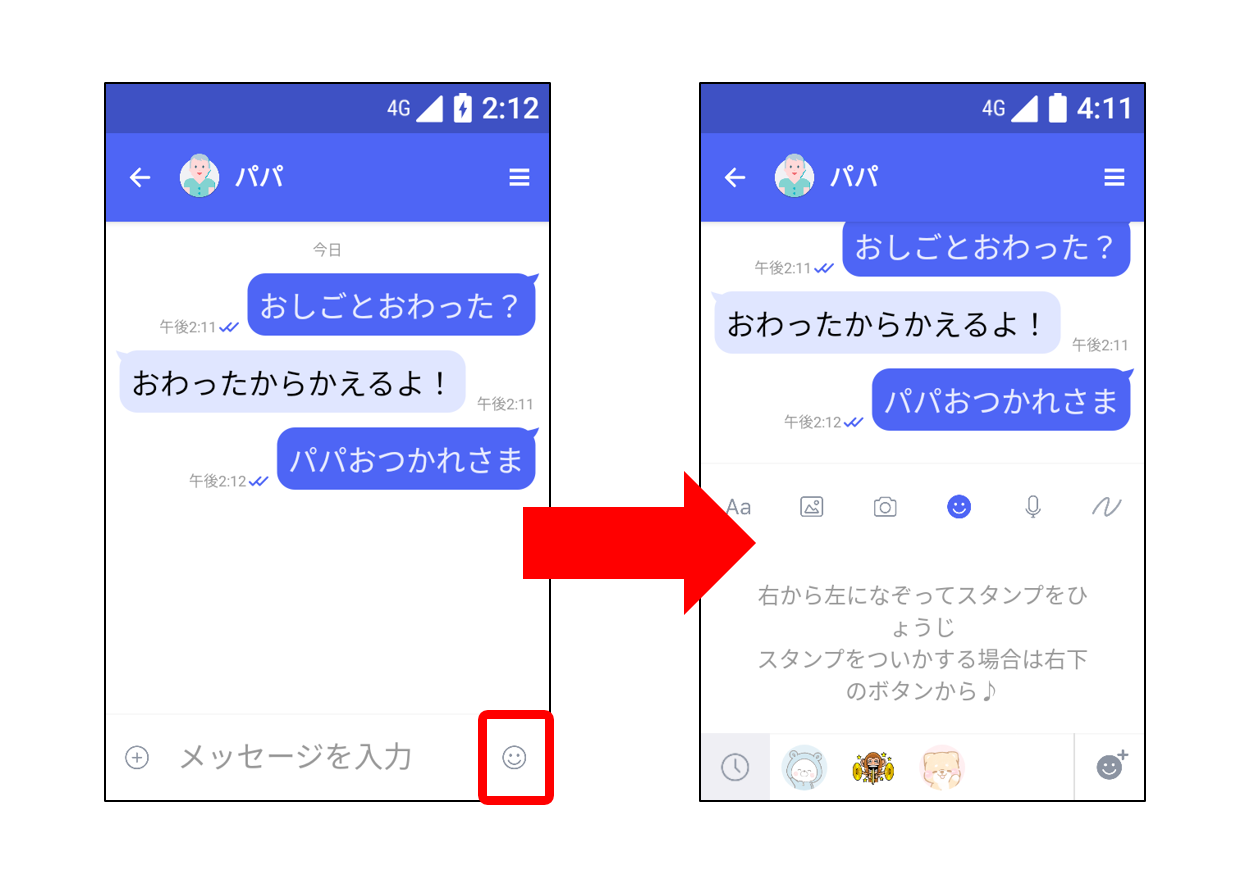
③スタンプを選ぶ
画面下に並んでいるアイコンの中から、「シンバルおさる」のアイコンを選んでタップします。
スタンプが表示されたら、送りたいスタンプを選んでタップします。
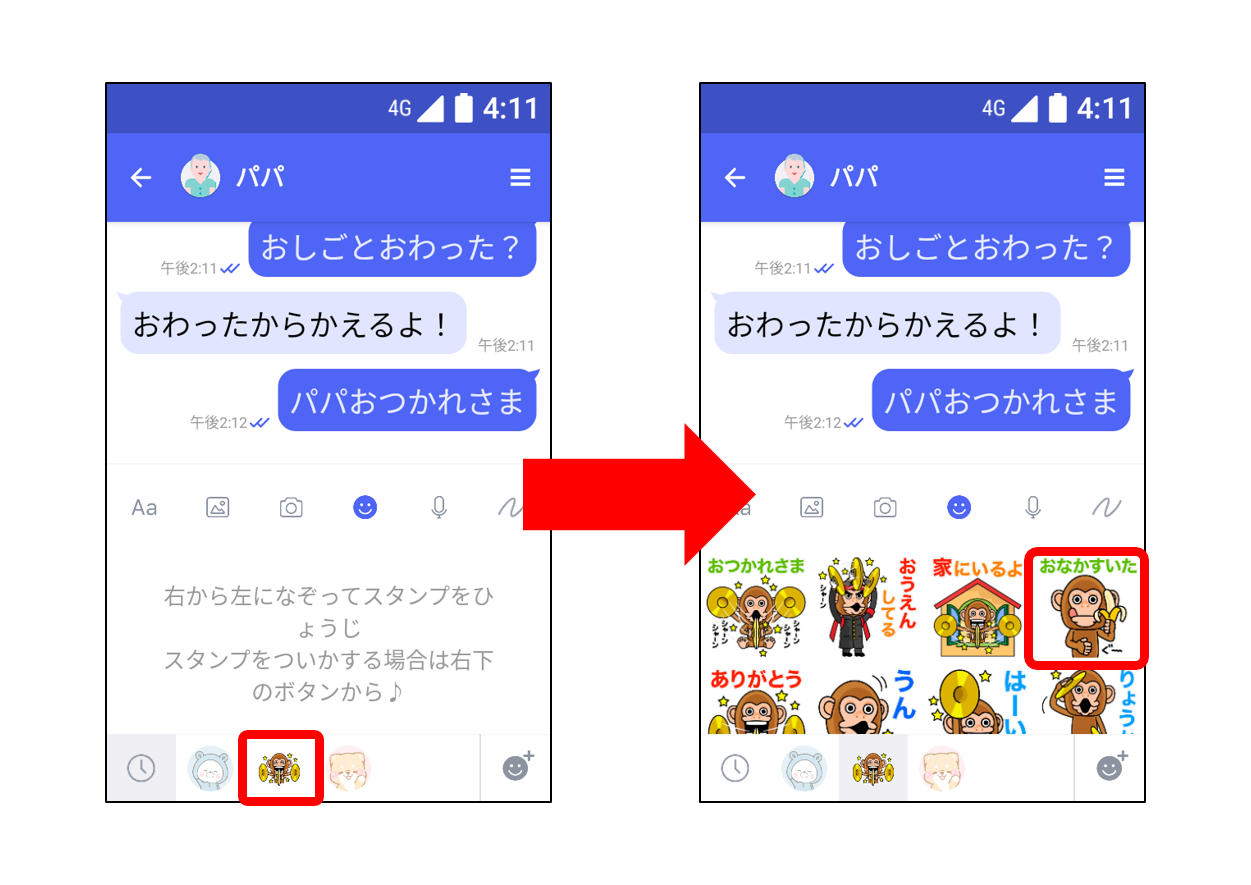
④送信する
送りたいスタンプを選んでタップすると、選んだスタンプが大きく表示されます。
表示されたスタンプで良ければ、右下の送信ボタンをタップすると送信完了です!
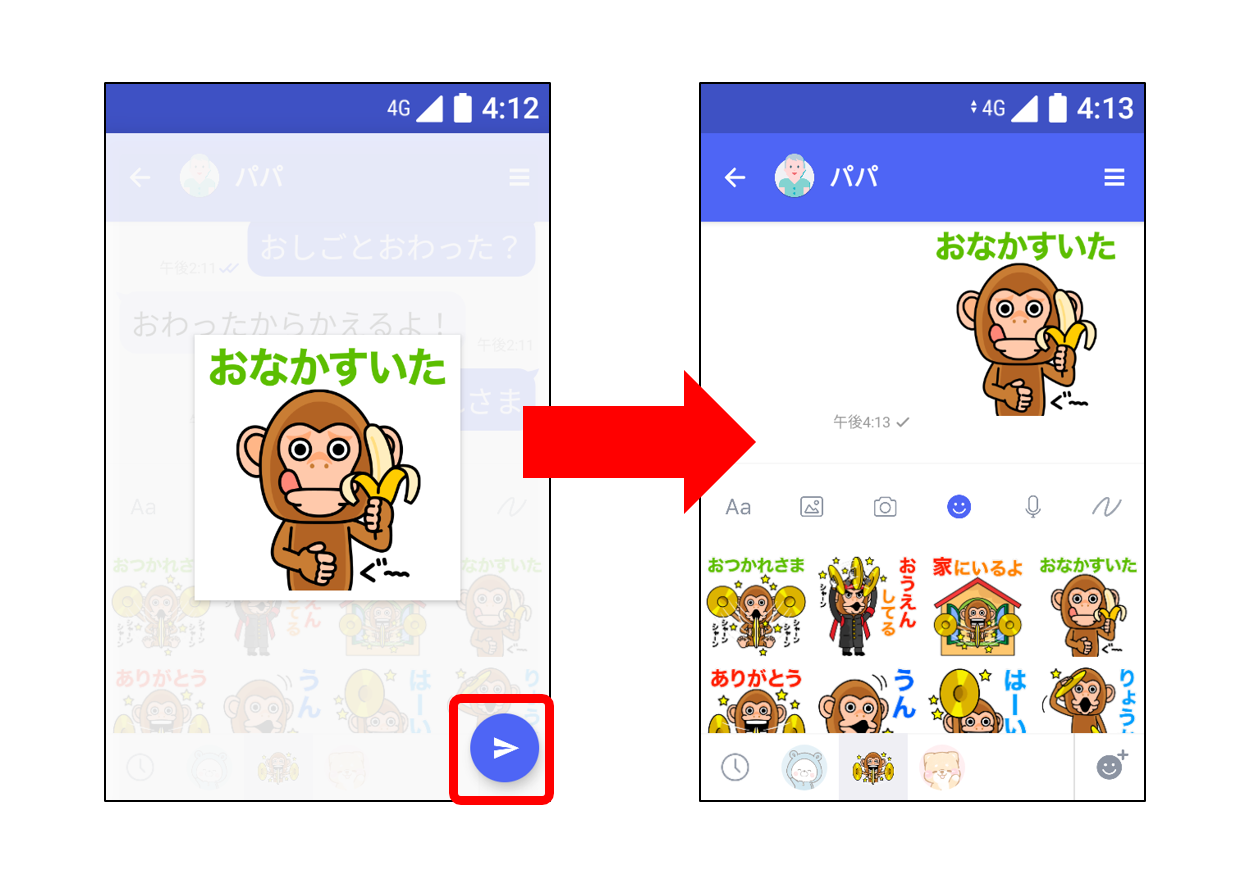
プラメでたくさんスタンプを使って、親子で会話を楽しんでくださいね♪
メッセージ画面からスタンプをダウンロードする方法をご紹介しましたが、もちろんスタンプストアからダウンロードすることもできます。
スタンプストアからのダウンロード方法は第3回記事をご確認ください!
プラメの壁紙(背景)を変えてみよう!
プラメの背景が変更できることを第5回記事でご紹介しましたが、「mamorino6」でもプラメの背景を変更できます!
変更するにはメッセージ画面全体を変更するか、またはメッセージ画面ごとで変更するかでやり方が異なります。
順番にご紹介していきます。
その1. プラメのメッセージ画面全体の背景を変更
①「+メッセージ」設定画面を開く
待受画面の「ほごしゃメニュー」をタップします。
画面スクロールし、「「+メッセージ」設定」をタップします。
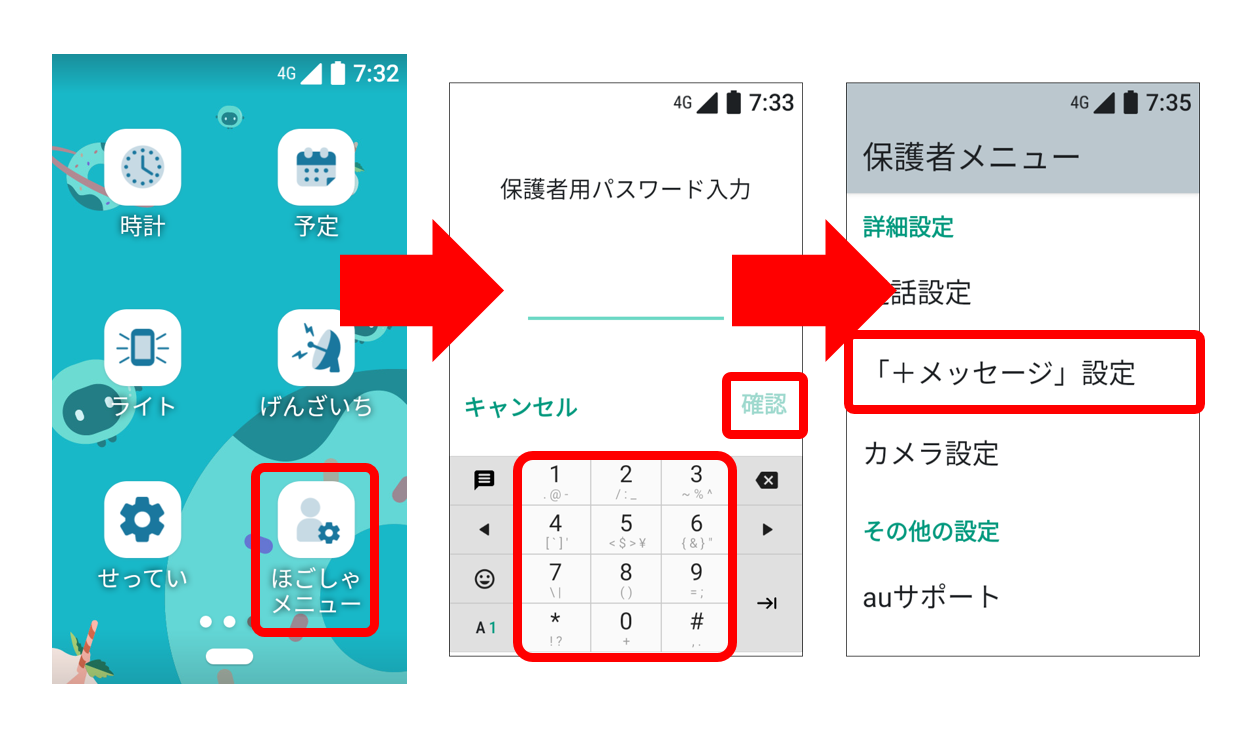
②「テーマカラー・背景」をタップ
画面の中ほどにある「テーマカラー・背景」をタップします。
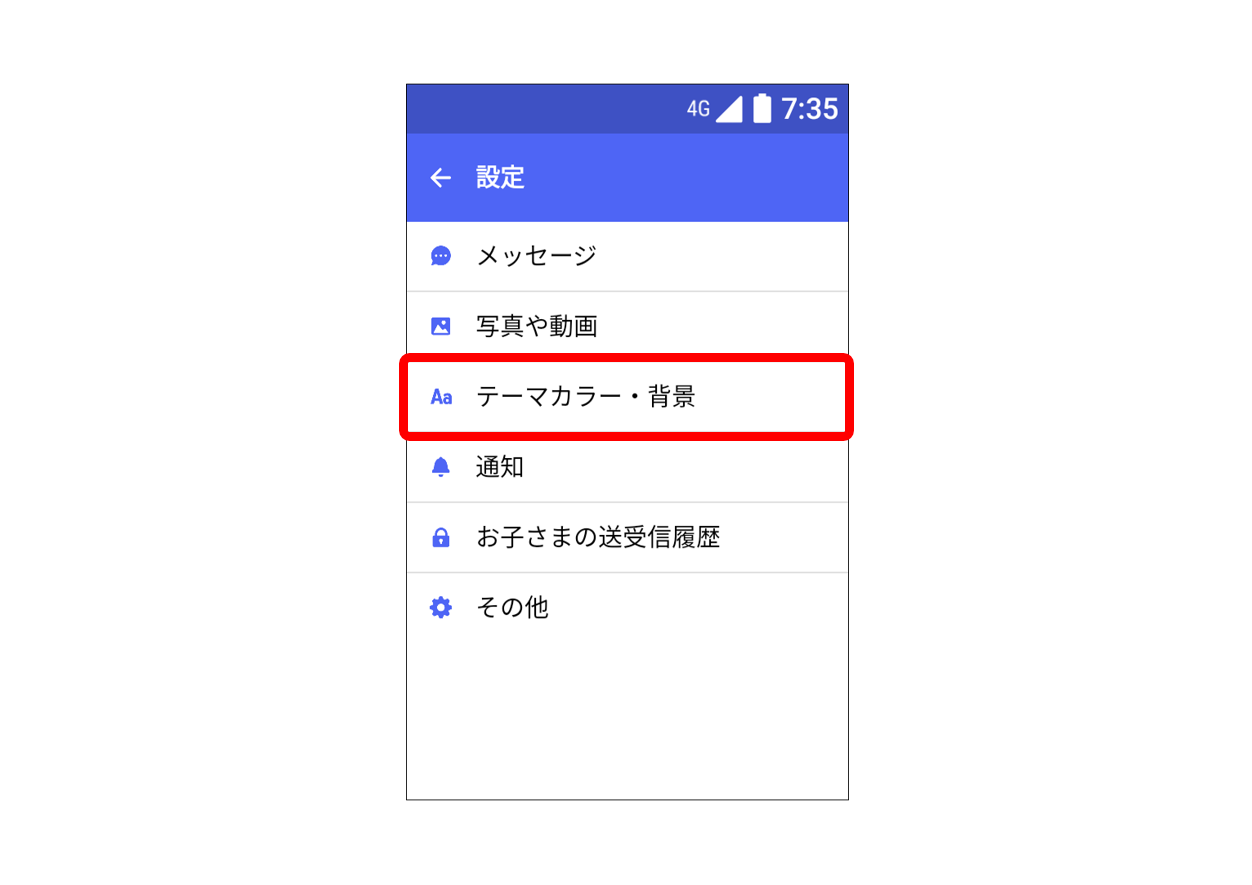
③背景画像を選ぶ
「メッセージ画面のデフォルト背景」をタップし、お好きな画像をタップします。
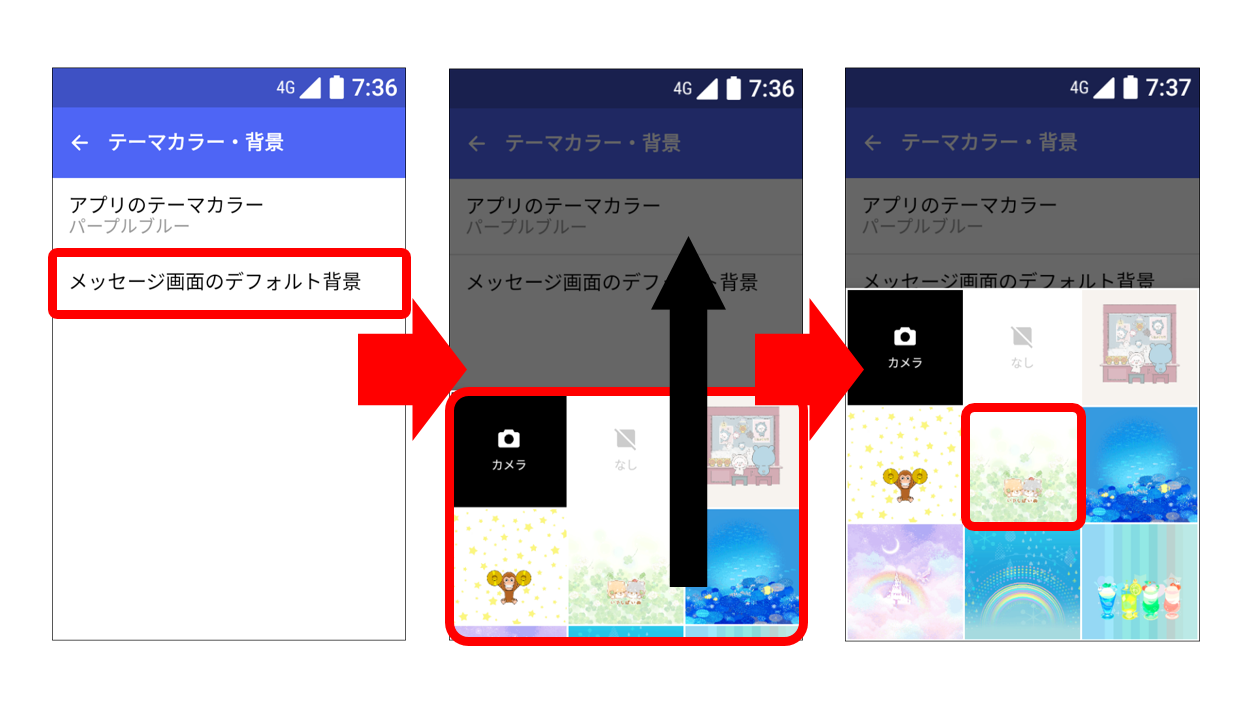
その2. メッセージ画面ごとに背景を変更
①メッセージ画面を開く
背景を変更したいメッセージ画面を開きます。
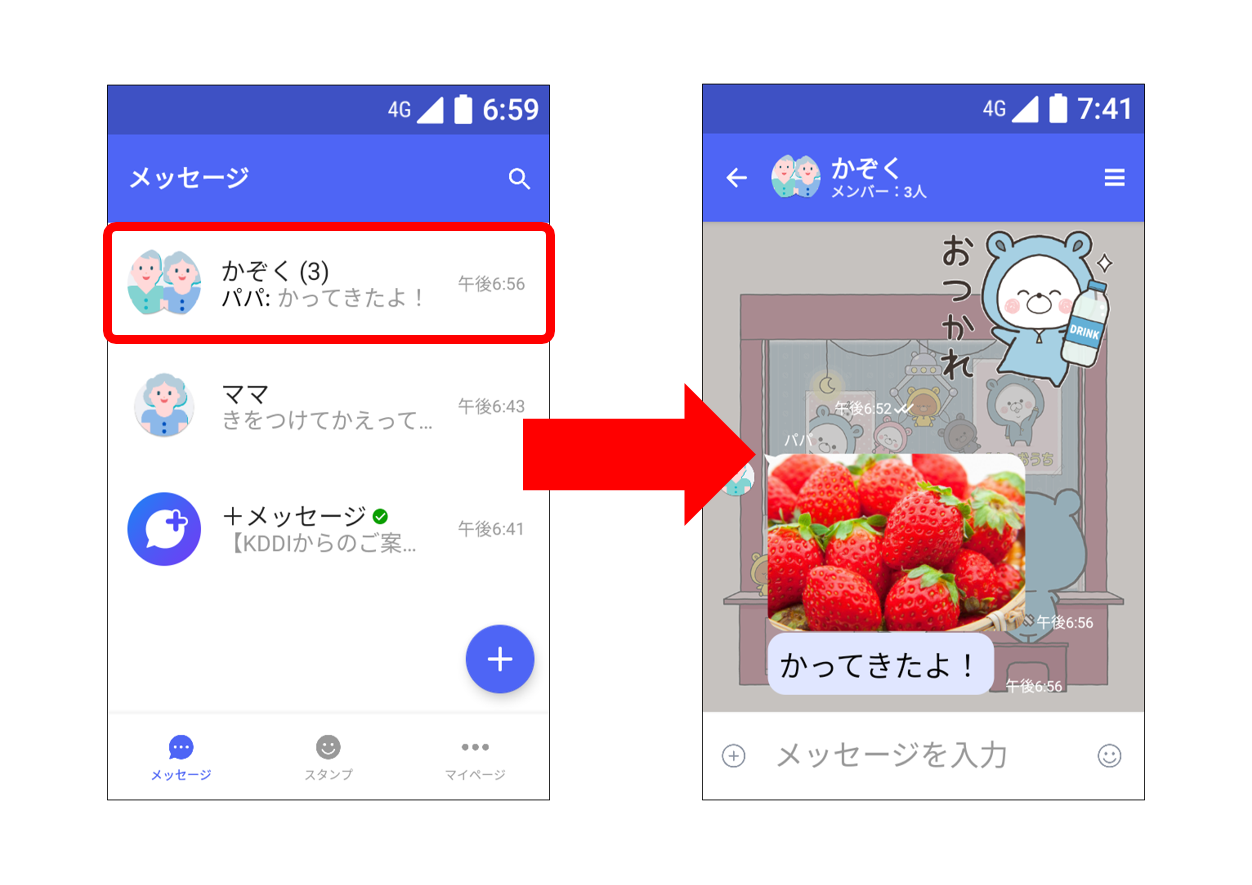
②「はいけいをかえる」をタップ
右上にある「☰」マークをタップし、画面下部の「はいけいをかえる」をタップします。
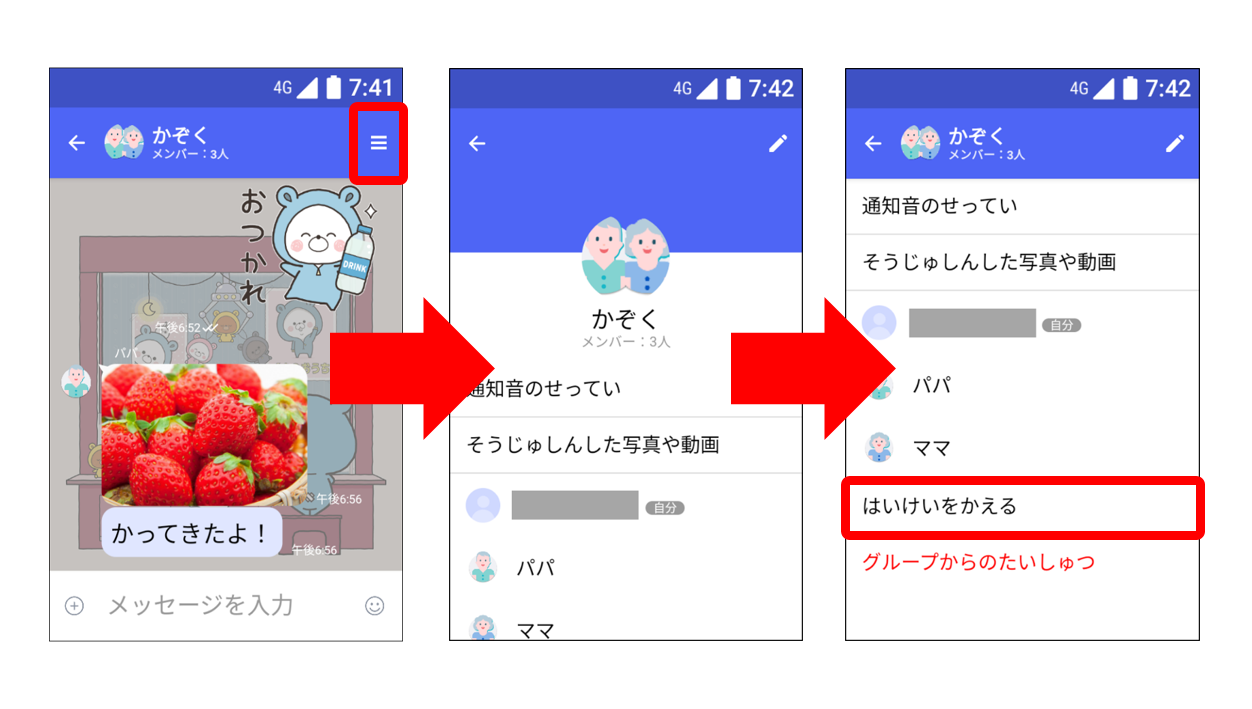
③背景画像を選ぶ
お好きな画像をタップし、「この画面にのみせっていする」をタップします。
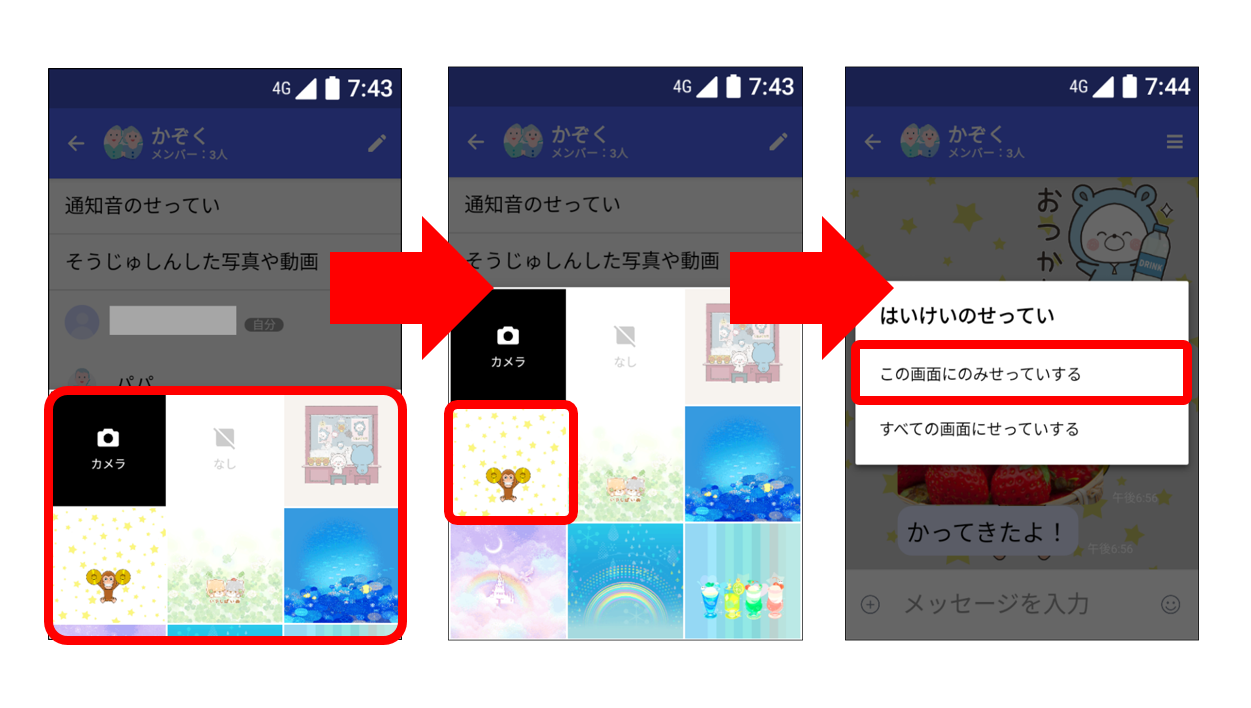
「mamorino6」限定の壁紙は全部で7種類!
限定スタンプと同じイラストや、男女問わず楽しめる壁紙も揃っていますので、いろいろ試してみてくださいね♪
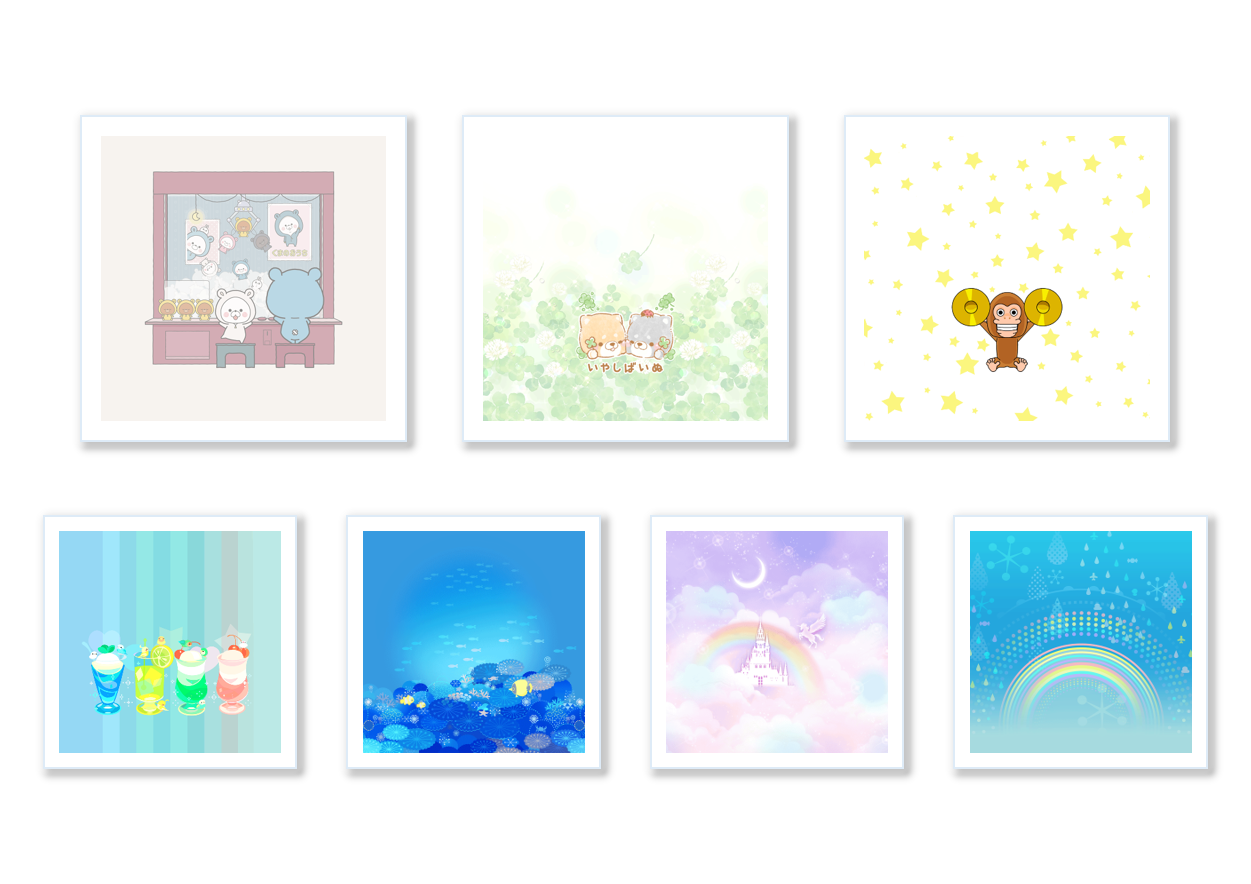
スタンプ機能付きカメラが楽しい!
「mamorino6」には、「スタンプ機能付きカメラ」が搭載されています。
これは、「mamorino6」で撮影している顔に追従して、かわいく“盛れる”フィルターをかけながら、動物やキャラクター画像を自動で合成できる「顔認識スタンプ」機能です。(インスタの「フィルター」みたいなものですね)
かわいい写真や楽しい写真が簡単に撮れます!スタンプはなんと100種類以上!
撮った写真は、もちろんプラメで送れます♪たくさん送って親子で楽しめますよ!
写真の送り方は第2回記事でご紹介しています。ぜひご確認くださいね。

今回は、親子でプラメを利用することで、テキストだけではなく、スタンプや写真も使って、楽しくやりとりができる
「mamorino6」についてご紹介しました。
ぜひご家族でプラメをお楽しみください♪
次回は「これで安心!不審なSMSを事前にブロック!」についてご紹介します!
ライター:Y
- 使い方
- 特徴
- スタンプ
- 写真
- グループメッセージ
- 既読確認
- ダウンロード
- 機能紹介
- 設定
- 背景

